A Internet oferece cada vez mais canais para você acessar e baixar seus vídeos favoritos. No entanto, é mais provável que você obtenha um vídeo com faixa de áudio ruim. Aí vem a pergunta, como editar o áudio de um vídeo? Existe algum bom editor de som de vídeo para lidar com o som indesejado?

Editor de som de vídeo
Quando você deseja encontrar um software de edição de som útil, um editor de som de vídeo com todos os recursos sempre pode ser sua primeira escolha. Na verdade, editar a faixa de áudio do seu vídeo é fácil com o profissional Editor de som de vídeo. Você pode facilmente remover o ruído do som do vídeo e melhorar a qualidade da faixa de áudio. Basta seguir as orientações a seguir para melhorar a qualidade do som do seu vídeo.
Passo 1 Iniciar Editor de Som de Vídeo
Baixe, instale e execute este software de edição de som em seu computador. Clique em "Adicionar arquivo" na barra de menu para carregar o vídeo que deseja editar. Vários recursos importantes de edição foram projetados neste editor de som de vídeo para você escolher. Por exemplo, se você deseja remover facilmente o ruído de fundo do vídeo, pode clicar em "Aprimorar vídeo".
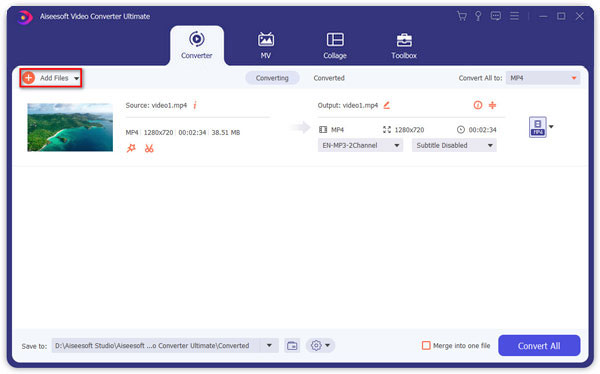
Passo 2 Editar som do vídeo
O Video Sound Editor oferece muitas funções de edição de música para ajudá-lo a editar a faixa de áudio. Você pode editar o arquivo de áudio do vídeo de acordo com sua necessidade.
Remover o ruído do vídeo
Marque "Remover ruído de vídeo" na lista à direita e clique no botão "Apple to All" para confirmar esta operação. Esse recurso pode remover o ruído de vídeo sujo com facilidade.

Ajustar configurações de áudio
Clique em "Efeito" na barra de menu, você pode começar a personalizar as configurações de áudio. Como você pode ver, você só pode ajustar o volume do áudio com este recurso. Mais recursos de efeitos de vídeo são fornecidos nesta parte, como brilho, contraste, saturação e matiz do vídeo.

Adicionar nova faixa de áudio
Se você deseja substituir diretamente a faixa de áudio original pela nova, pode usar o recurso "Adicionar áudio". Basta clicar em "Adicionar arquivo" e você pode importar a faixa de áudio correta para o vídeo na janela pop-up.

Passo 3 Salve as alterações
Depois de editar a faixa de áudio com o Video Sound Editor, clique no botão "Converter" para salvar as configurações e copiar o vídeo para o seu computador. Este software de edição de som também pode funcionar como um poderoso conversor de vídeo para ajudá-lo a converter o formato de vídeo/áudio. Muitas outras funções de edição de vídeo/áudio são projetadas neste Editor de som de vídeo, você pode baixá-lo gratuitamente e experimentá-lo.
Confira abaixo como editar a faixa de áudio com o Video Sound Editor:


Neste post, falamos principalmente sobre como editar faixas de áudio com o Video Sound Editor. Apresentamos a você um editor de vídeo fácil de usar com efeitos sonoros para ajudá-lo a editar a música de fundo do vídeo. Se você deseja aumentar/diminuir o volume do som, remover o ruído do vídeo ou extrair o áudio do vídeo, pode fazê-lo facilmente com o software de edição de som recomendado.